Cómo solucionar el código de error D-0010 de Minecraft: 6 soluciones efectivas
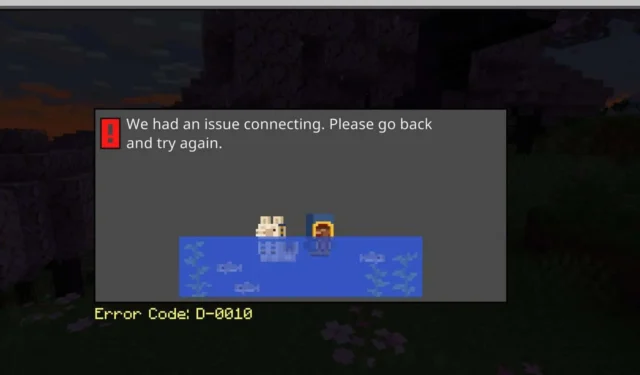
Los fanáticos de Minecraft pueden encontrarse con el código de error D-0010 al intentar acceder a las opciones multijugador, al mercado o a los aspectos. Este problema puede limitar gravemente la funcionalidad del juego, lo que lo hace injugable para algunos usuarios.
Por lo general, este error indica un problema con el servidor, lo que podría indicar que los servidores de Minecraft están inactivos. Sin embargo, también podría surgir debido a problemas de conexión o después de una actualización reciente del juego.
¿Cómo puedo resolver el código de error D-0010 de Minecraft?
1. Reiniciar Minecraft
- Asegúrate de guardar tu progreso, cerrar la sesión de tu cuenta y cerrar el iniciador de Minecraft.
- Haga una breve pausa antes de volver a abrir la aplicación.
- Vuelva a iniciar sesión con sus credenciales para ver si las funciones problemáticas están accesibles.
Si iniciar Minecraft resulta complicado, considere cambiar a una cuenta de administrador e intentar iniciar el juego nuevamente. Asegúrese de tener la última versión del juego si hay una actualización disponible.
2. Limpiar y modificar la configuración de DNS
- Para acceder al cuadro de diálogo Ejecutar, presione Windows+ R. Escriba cmd y presione Ctrl+ Shift+ Enter.
- Confirme el mensaje de UAC haciendo clic en Sí .
- En el símbolo del sistema, ingrese el siguiente comando y presione Enter:
ipconfig /flushdns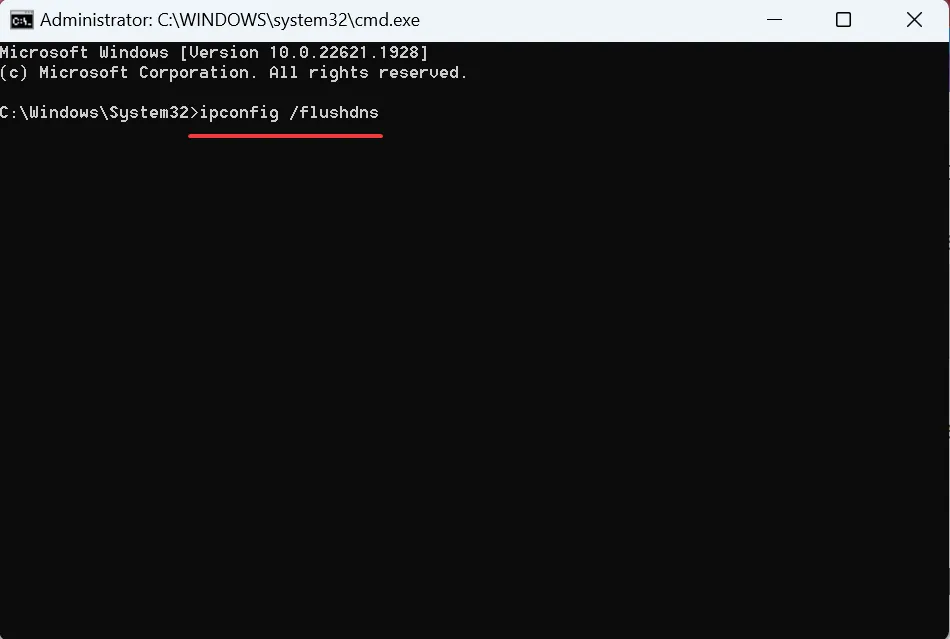
- Luego de esto, reinicia tu computadora para aplicar los cambios.
- Presione la Windows tecla, busque panel de control y seleccione Abrir.
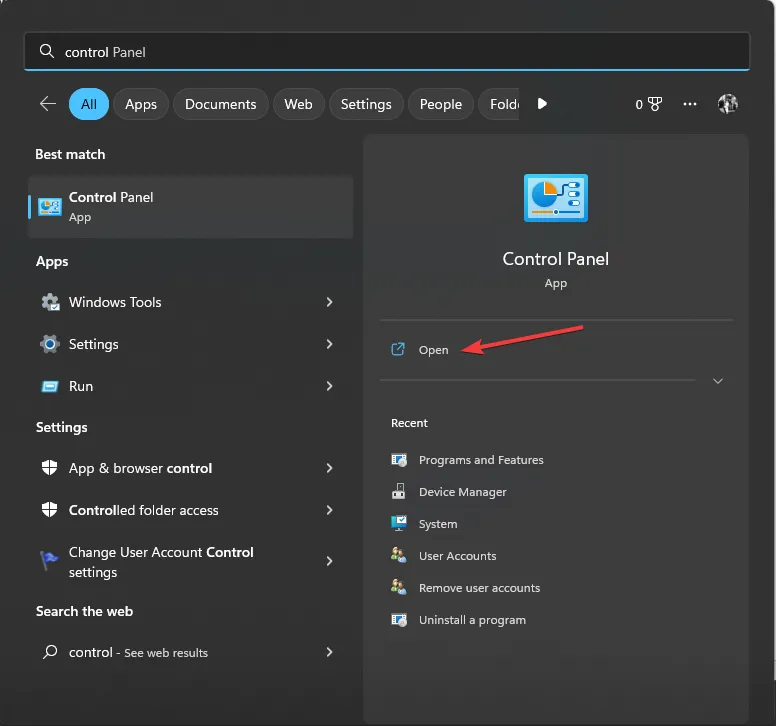
- Establezca Ver por en Categoría y luego haga clic en Red e Internet .
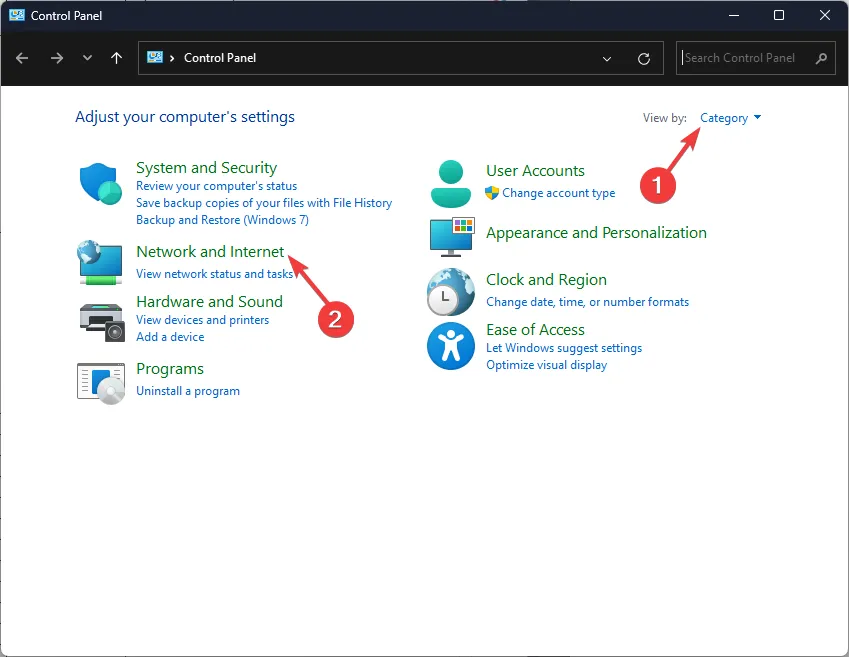
- Seleccione Centro de redes y recursos compartidos .
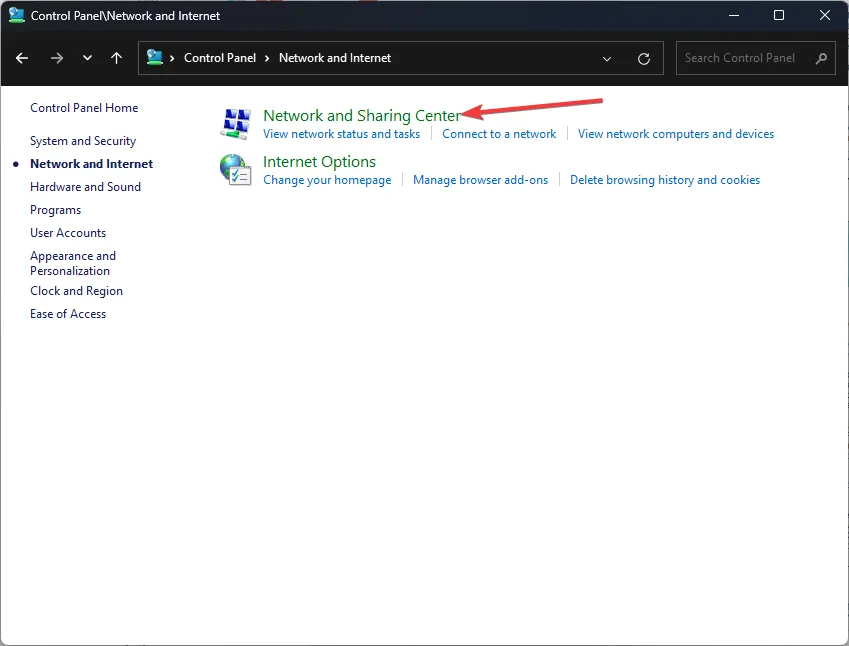
- Haga clic en Cambiar configuración del adaptador .

- Haga clic derecho en su conexión activa y seleccione Propiedades.
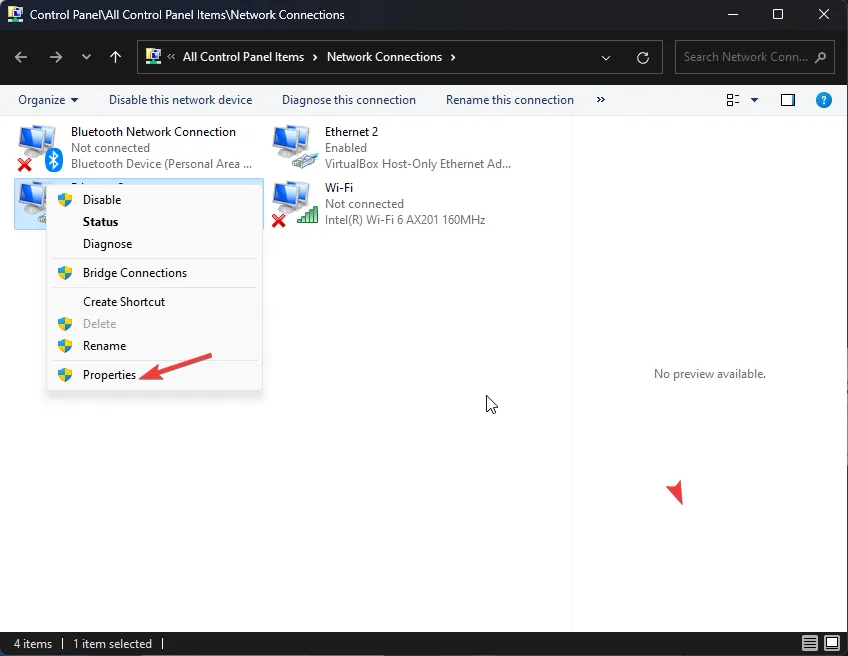
- Seleccione Protocolo de Internet versión 4 (TCP/IPv4) y haga clic en Propiedades.
- Seleccione la opción Utilizar las siguientes direcciones de servidor DNS .
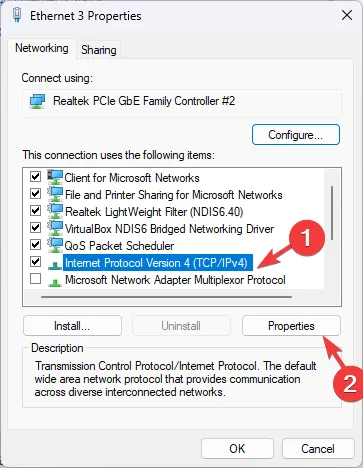
- Ingrese 8.8.8.8 como el servidor DNS preferido y 8.8.4.4 como el servidor DNS alternativo .
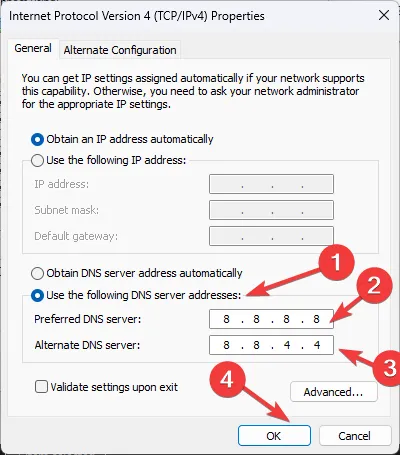
- Pulse OK para aplicar la nueva configuración.
3. Utilice una VPN
- Abra la configuración presionando la Windows tecla y seleccionando Configuración.
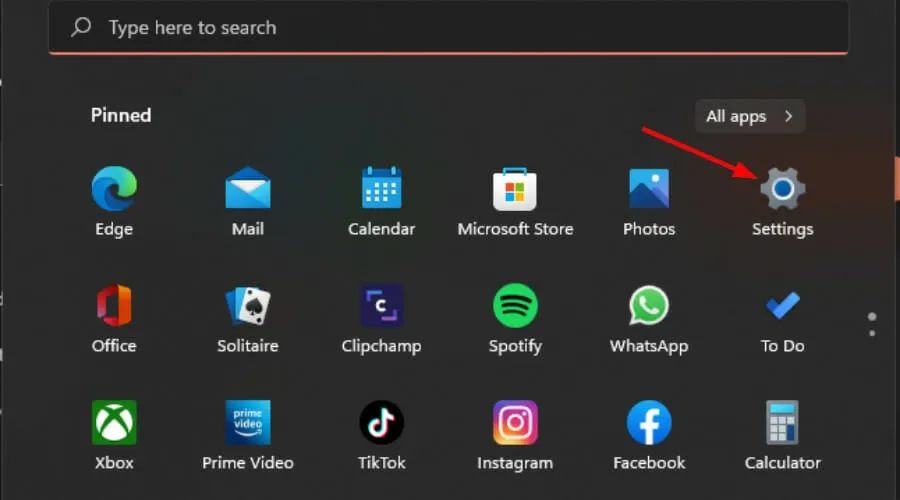
- Seleccione Red e Internet seguido de la opción VPN en el menú de la derecha.
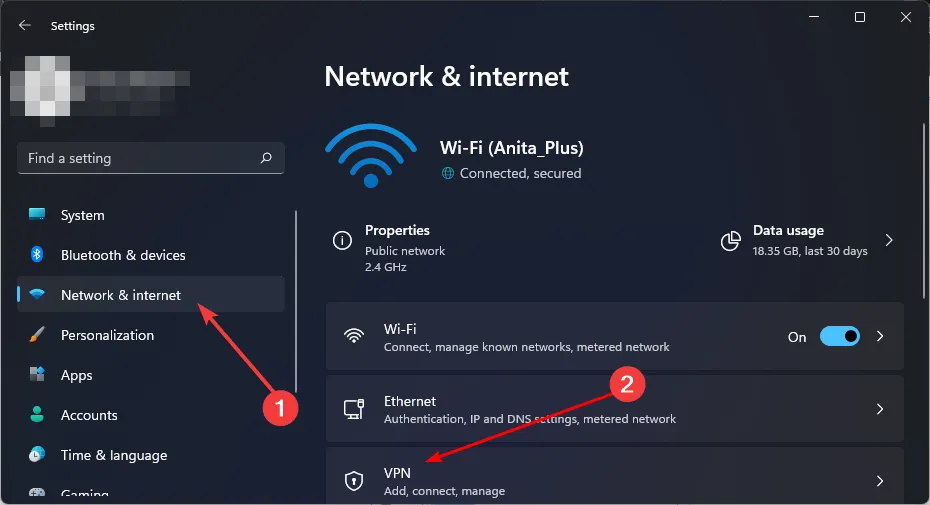
- Haga clic en Agregar VPN y siga las instrucciones para configurarlo.
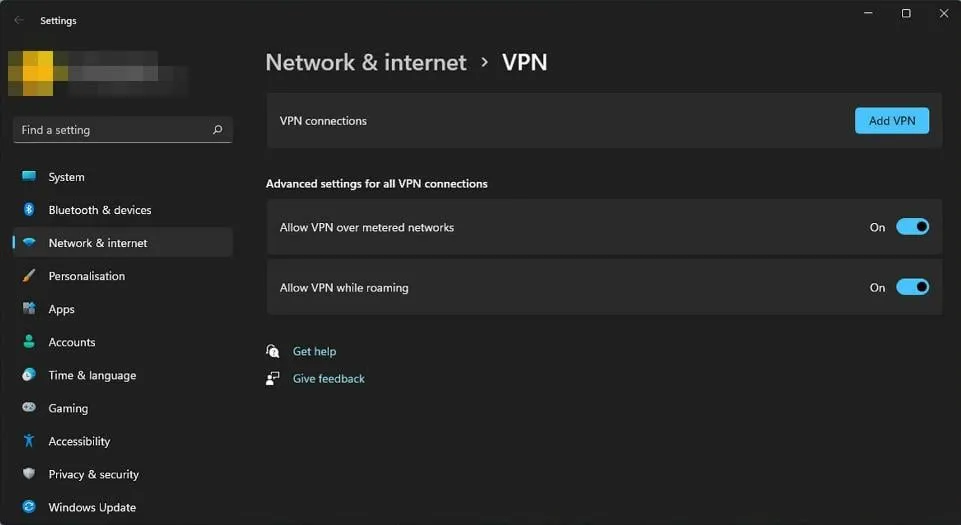
- Vuelve a intentar realizar tu pago para ver si el error persiste.
4. Inicia el juego sin mods
- Presione la Windows tecla, busque Minecraft y seleccione el lanzador de Minecraft para abrirlo.
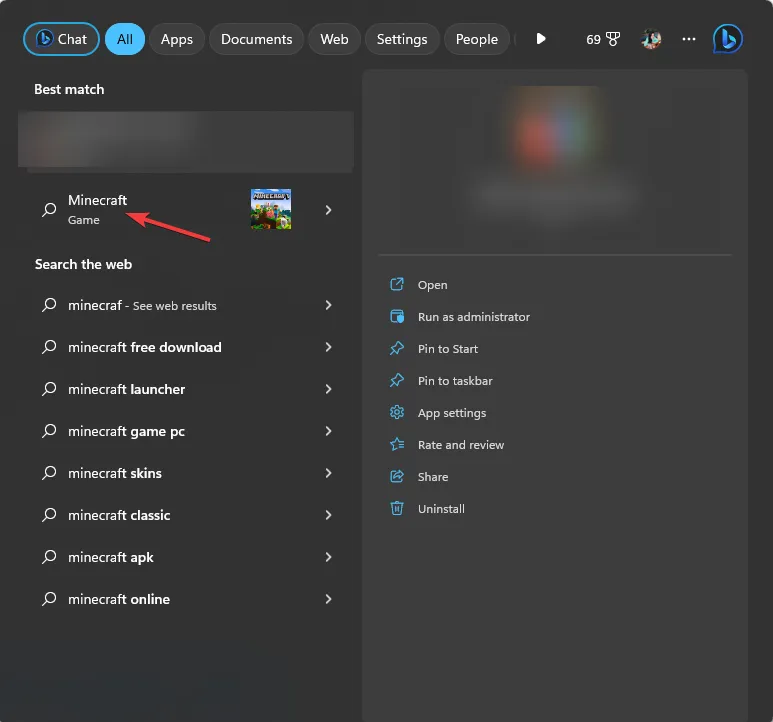
- Seleccione la pestaña Instalaciones en el menú superior.
- Haga clic en Nueva instalación .
- Ingrese un nombre para la instalación y luego elija la última versión en el menú desplegable Versión . Elija la versión que comience con “release” si no está seguro.
- Presiona Crear .
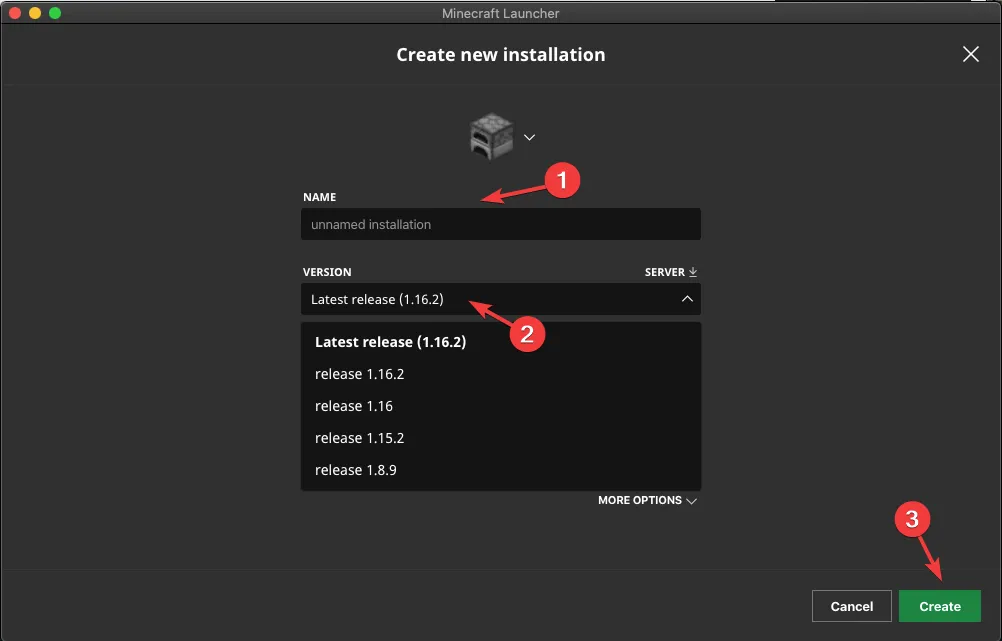
- Vaya a la pestaña Reproducir y seleccione la instalación recién creada para comenzar a jugar.
5. Reinicia la aplicación de Minecraft
- Presione la Windowstecla, busque las aplicaciones instaladas y ábrala.
- Haz clic en el ícono de opciones junto a Minecraft Launcher y selecciona Opciones avanzadas .
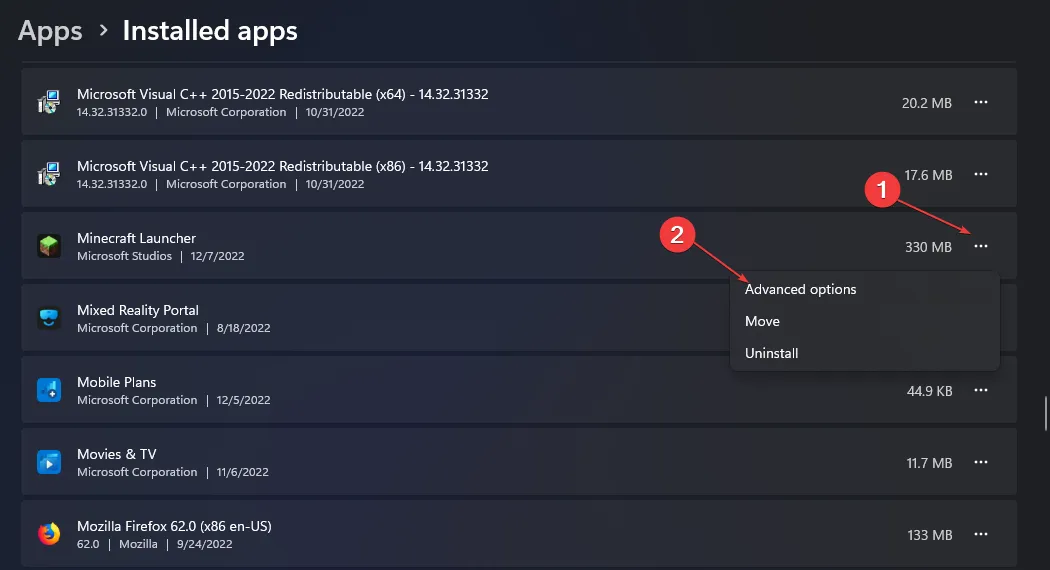
- Desplácese hacia abajo y haga clic en el botón Restablecer .
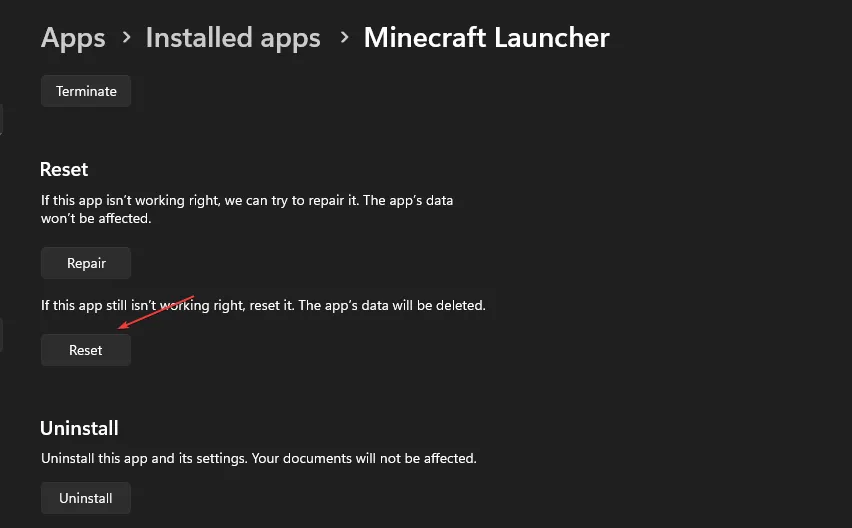
- Confirme la acción haciendo clic en Restablecer nuevamente para borrar los datos de la aplicación de su dispositivo.
6. Reinstalar Minecraft
- Abra Ejecutar usando Windows+ R.
- En la barra de direcciones, escriba
%AppData%y presione Enter.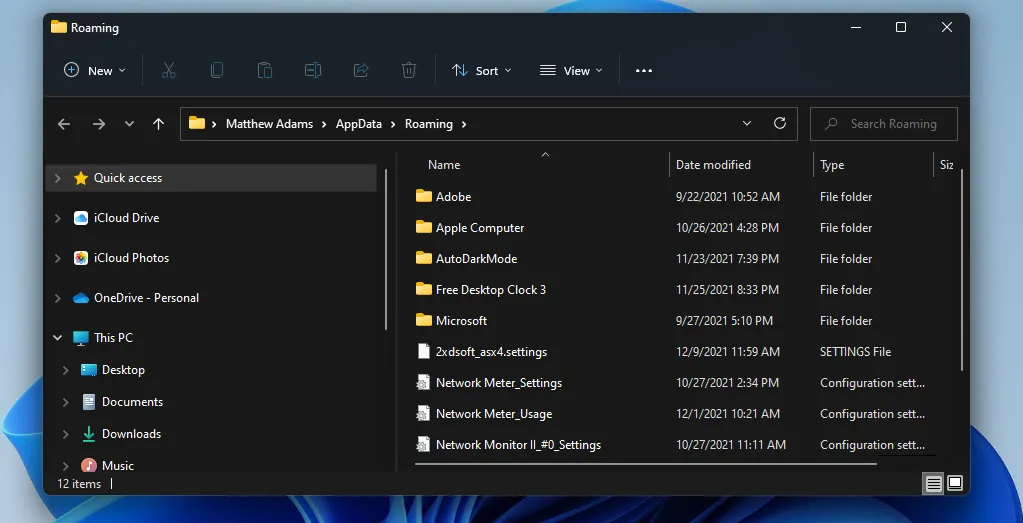
- Acceda a la subcarpeta . minecraft.
- Haga clic derecho en el archivo launcher_profiles.json y seleccione Eliminar .
- Abra Ejecutar usando Windows+ Rnuevamente.
- Ingrese el siguiente comando en el cuadro de diálogo Ejecutar y haga clic en Aceptar :
appwiz.cpl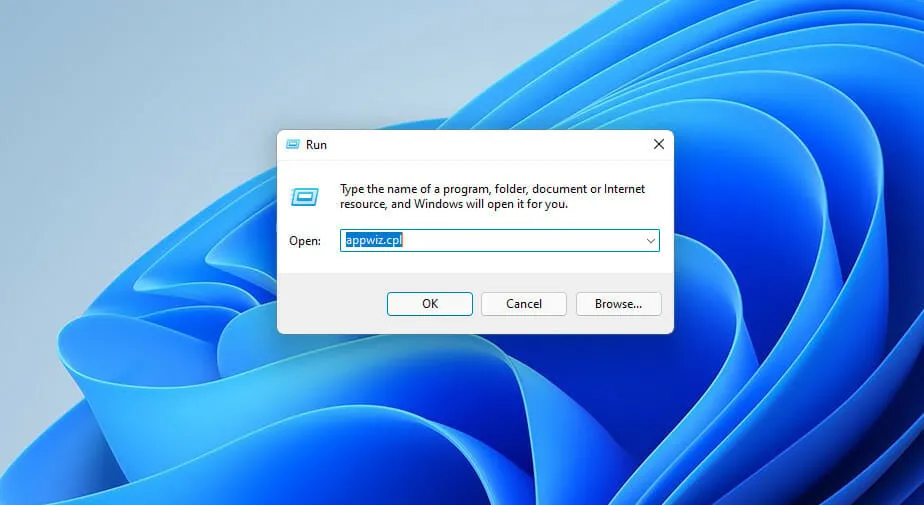
- Encuentra el lanzador de Minecraft en la lista de Programas y características.
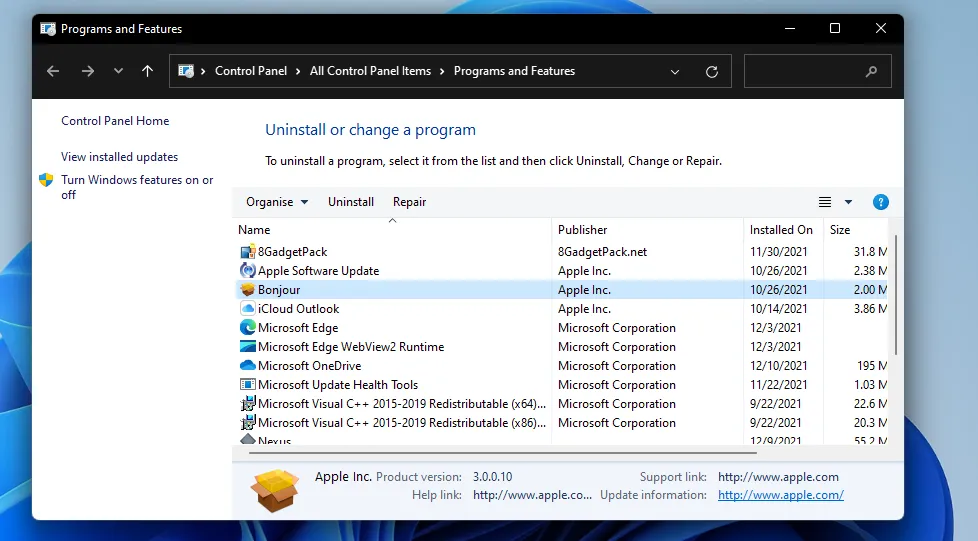
- Haga clic en Desinstalar y seleccione Sí para confirmar la eliminación del software.
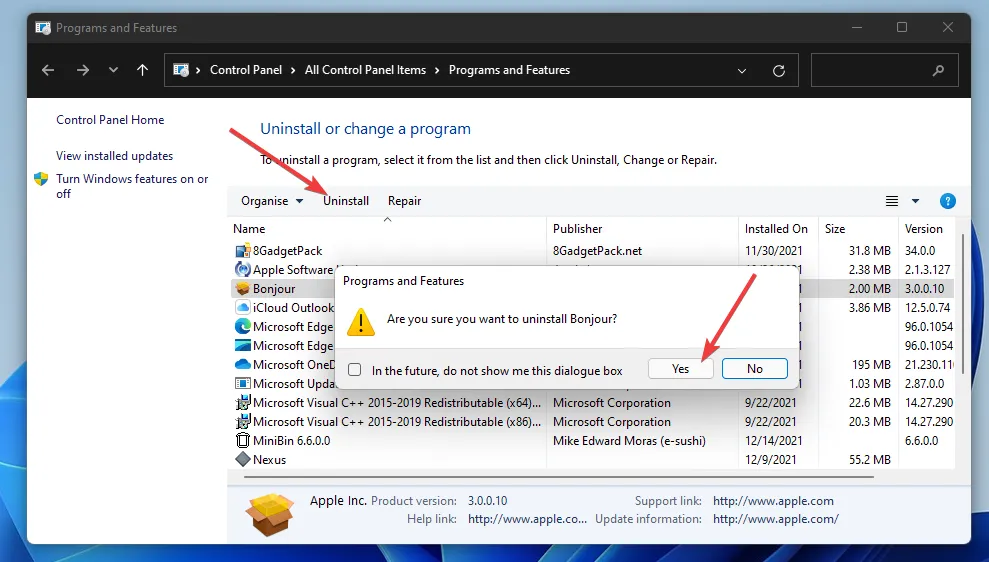
- Regrese a la carpeta Roaming como se describe en los pasos iniciales.
- Elimina la carpeta .minecraft restante haciendo clic derecho sobre ella y seleccionando Eliminar .
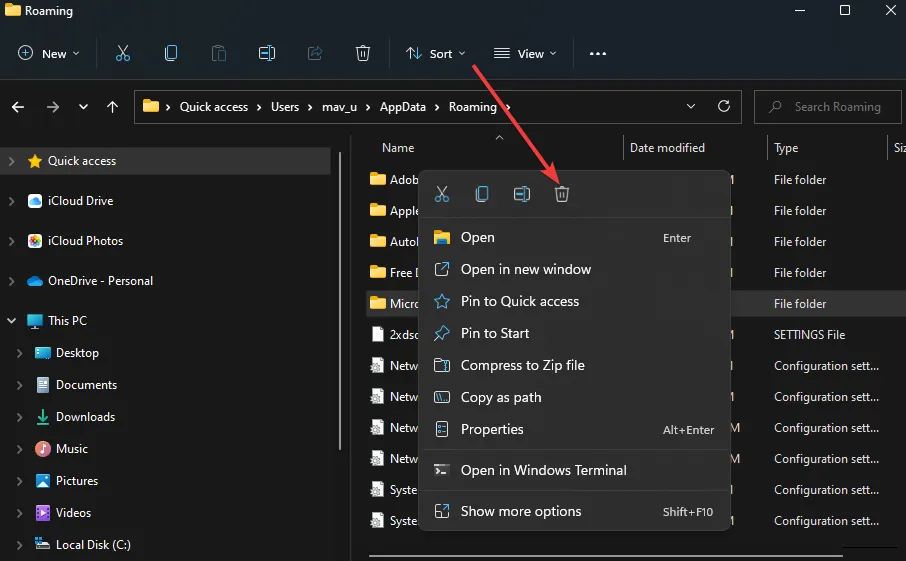
- Reinicie su computadora seleccionando la opción Energía en el menú Inicio y presionando Reiniciar.
- Una vez completado, reinstale Minecraft.
Si estas soluciones no resuelven el error D-0010, es posible que tengas que comunicarte con el soporte de Minecraft . Allí podrán brindarte información sobre la disponibilidad del servidor.
De lo contrario, puede ser necesario esperar a que se resuelvan los problemas del servidor. Algunos jugadores tuvieron éxito desconectando y volviendo a conectar sus consolas Xbox o PS5. Mientras espera, considere explorar juegos alternativos de Xbox que sean igual de divertidos o incluso superiores a Minecraft.
¿Pudiste resolver el error? Comparte tu solución exitosa con nosotros en los comentarios a continuación.



Deja una respuesta